中图版七年级下册信息技术 3.2.1 引导线动画 教案
文档属性
| 名称 | 中图版七年级下册信息技术 3.2.1 引导线动画 教案 | 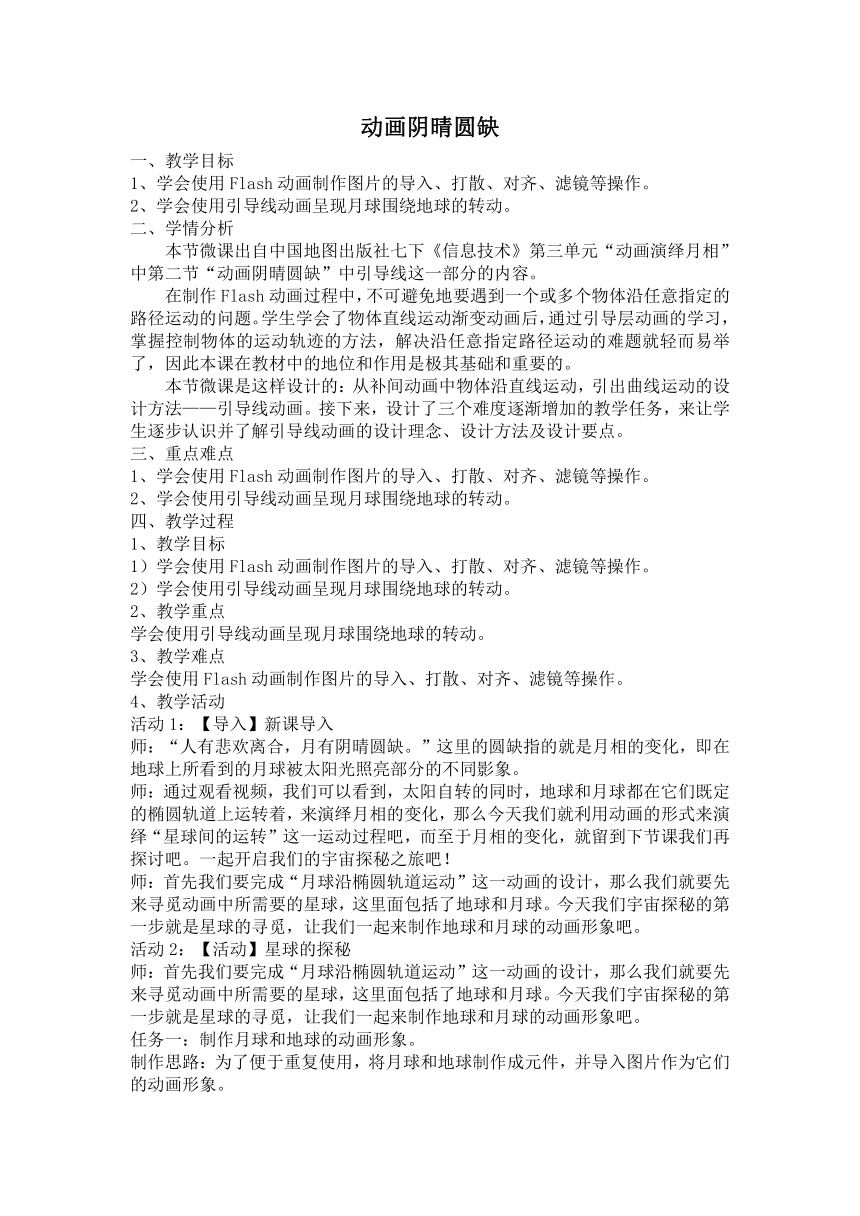 | |
| 格式 | doc | ||
| 文件大小 | 35.5KB | ||
| 资源类型 | 教案 | ||
| 版本资源 | 通用版 | ||
| 科目 | 信息技术(信息科技) | ||
| 更新时间 | 2020-12-21 09:16:22 | ||
图片预览
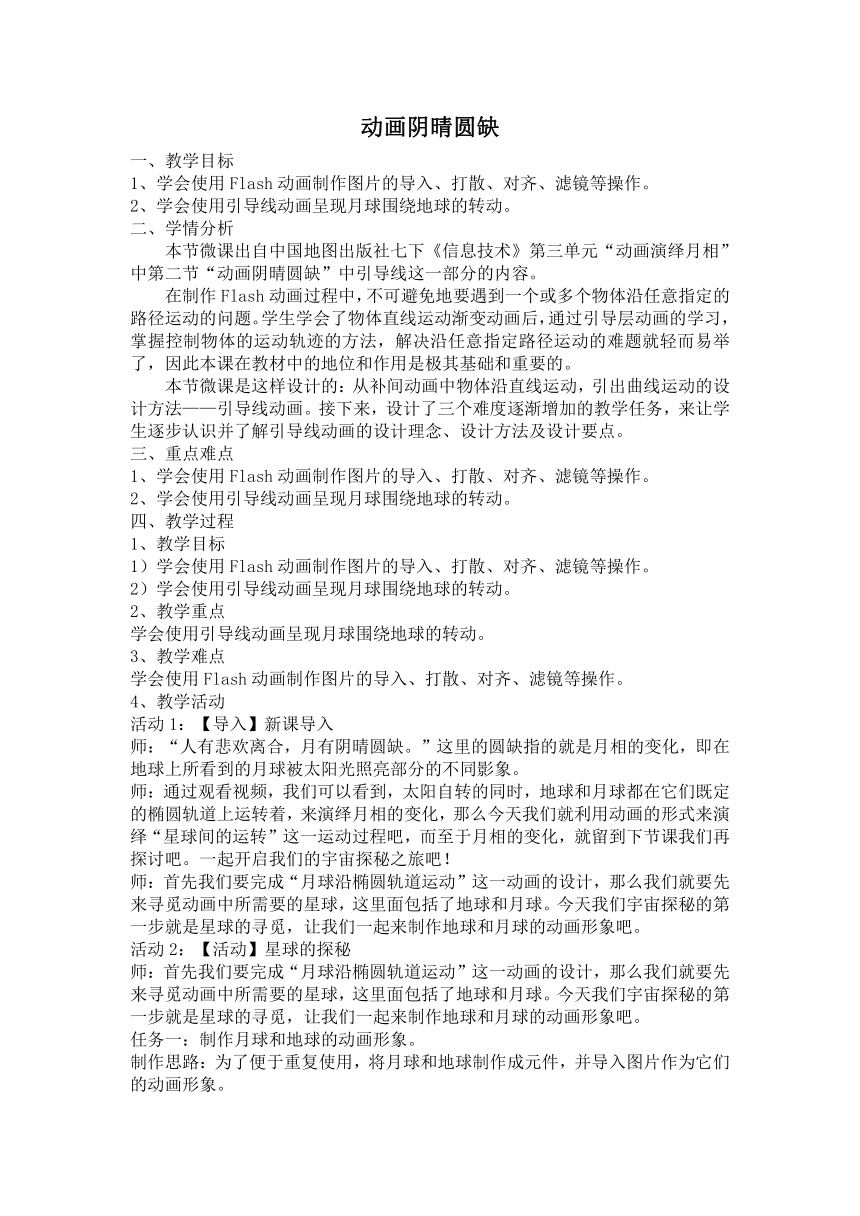
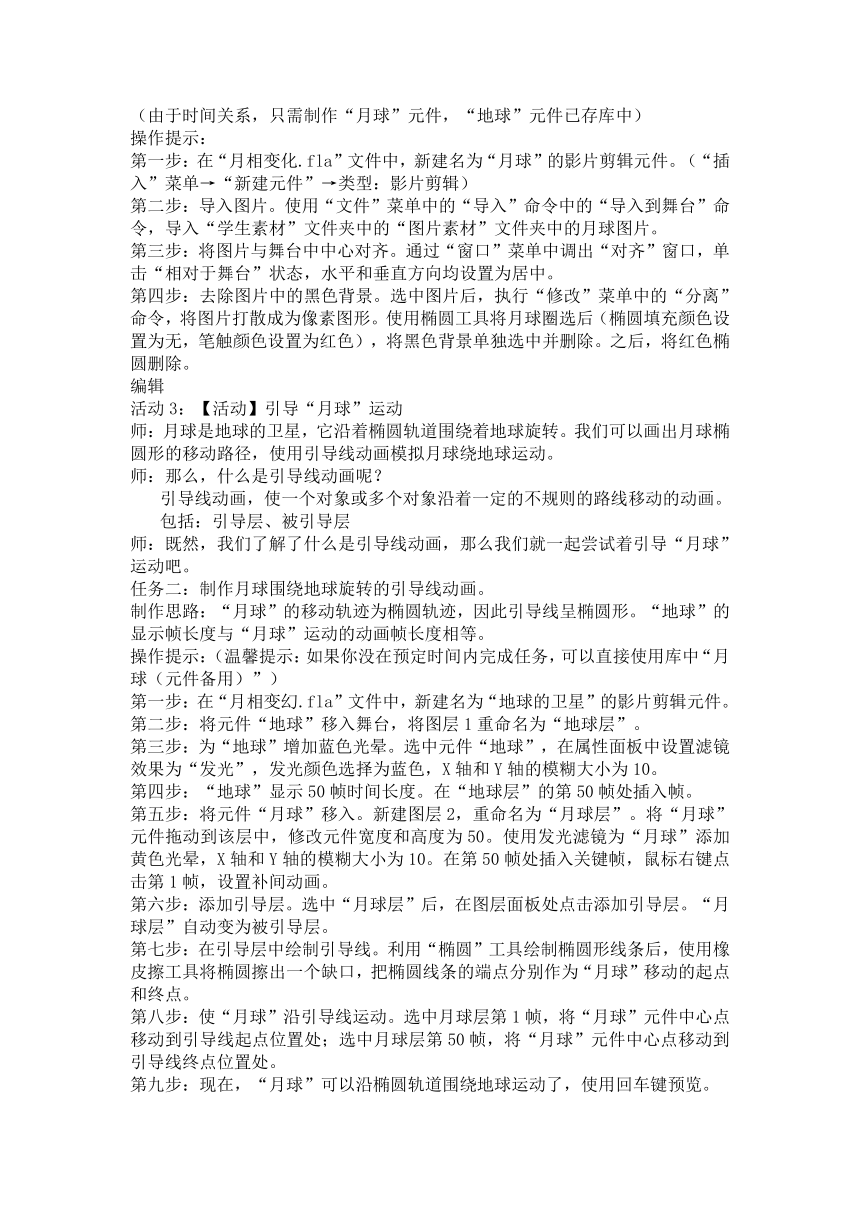
文档简介
动画阴晴圆缺
一、教学目标
1、学会使用Flash动画制作图片的导入、打散、对齐、滤镜等操作。
2、学会使用引导线动画呈现月球围绕地球的转动。
二、学情分析
本节微课出自中国地图出版社七下《信息技术》第三单元“动画演绎月相”中第二节“动画阴晴圆缺”中引导线这一部分的内容。
在制作Flash动画过程中,不可避免地要遇到一个或多个物体沿任意指定的路径运动的问题。学生学会了物体直线运动渐变动画后,通过引导层动画的学习,掌握控制物体的运动轨迹的方法,解决沿任意指定路径运动的难题就轻而易举了,因此本课在教材中的地位和作用是极其基础和重要的。
本节微课是这样设计的:从补间动画中物体沿直线运动,引出曲线运动的设计方法——引导线动画。接下来,设计了三个难度逐渐增加的教学任务,来让学生逐步认识并了解引导线动画的设计理念、设计方法及设计要点。
三、重点难点
1、学会使用Flash动画制作图片的导入、打散、对齐、滤镜等操作。
2、学会使用引导线动画呈现月球围绕地球的转动。
四、教学过程
1、教学目标
1)学会使用Flash动画制作图片的导入、打散、对齐、滤镜等操作。
2)学会使用引导线动画呈现月球围绕地球的转动。
2、教学重点
学会使用引导线动画呈现月球围绕地球的转动。
3、教学难点
学会使用Flash动画制作图片的导入、打散、对齐、滤镜等操作。
4、教学活动
活动1:【导入】新课导入
师:“人有悲欢离合,月有阴晴圆缺。”这里的圆缺指的就是月相的变化,即在地球上所看到的月球被太阳光照亮部分的不同影象。
师:通过观看视频,我们可以看到,太阳自转的同时,地球和月球都在它们既定的椭圆轨道上运转着,来演绎月相的变化,那么今天我们就利用动画的形式来演绎“星球间的运转”这一运动过程吧,而至于月相的变化,就留到下节课我们再探讨吧。一起开启我们的宇宙探秘之旅吧!
师:首先我们要完成“月球沿椭圆轨道运动”这一动画的设计,那么我们就要先来寻觅动画中所需要的星球,这里面包括了地球和月球。今天我们宇宙探秘的第一步就是星球的寻觅,让我们一起来制作地球和月球的动画形象吧。
活动2:【活动】星球的探秘
师:首先我们要完成“月球沿椭圆轨道运动”这一动画的设计,那么我们就要先来寻觅动画中所需要的星球,这里面包括了地球和月球。今天我们宇宙探秘的第一步就是星球的寻觅,让我们一起来制作地球和月球的动画形象吧。
任务一:制作月球和地球的动画形象。
制作思路:为了便于重复使用,将月球和地球制作成元件,并导入图片作为它们的动画形象。
(由于时间关系,只需制作“月球”元件,“地球”元件已存库中)
操作提示:
第一步:在“月相变化.fla”文件中,新建名为“月球”的影片剪辑元件。(“插入”菜单→“新建元件”→类型:影片剪辑)
第二步:导入图片。使用“文件”菜单中的“导入”命令中的“导入到舞台”命令,导入“学生素材”文件夹中的“图片素材”文件夹中的月球图片。
第三步:将图片与舞台中中心对齐。通过“窗口”菜单中调出“对齐”窗口,单击“相对于舞台”状态,水平和垂直方向均设置为居中。
第四步:去除图片中的黑色背景。选中图片后,执行“修改”菜单中的“分离”命令,将图片打散成为像素图形。使用椭圆工具将月球圈选后(椭圆填充颜色设置为无,笔触颜色设置为红色),将黑色背景单独选中并删除。之后,将红色椭圆删除。
编辑
活动3:【活动】引导“月球”运动
师:月球是地球的卫星,它沿着椭圆轨道围绕着地球旋转。我们可以画出月球椭圆形的移动路径,使用引导线动画模拟月球绕地球运动。
师:那么,什么是引导线动画呢? ?
? ?引导线动画,使一个对象或多个对象沿着一定的不规则的路线移动的动画。
? ?包括:引导层、被引导层
师:既然,我们了解了什么是引导线动画,那么我们就一起尝试着引导“月球”运动吧。
任务二:制作月球围绕地球旋转的引导线动画。
制作思路:“月球”的移动轨迹为椭圆轨迹,因此引导线呈椭圆形。“地球”的显示帧长度与“月球”运动的动画帧长度相等。
操作提示:(温馨提示:如果你没在预定时间内完成任务,可以直接使用库中“月球(元件备用)”)
第一步:在“月相变幻.fla”文件中,新建名为“地球的卫星”的影片剪辑元件。
第二步:将元件“地球”移入舞台,将图层1重命名为“地球层”。
第三步:为“地球”增加蓝色光晕。选中元件“地球”,在属性面板中设置滤镜效果为“发光”,发光颜色选择为蓝色,X轴和Y轴的模糊大小为10。
第四步:“地球”显示50帧时间长度。在“地球层”的第50帧处插入帧。
第五步:将元件“月球”移入。新建图层2,重命名为“月球层”。将“月球”元件拖动到该层中,修改元件宽度和高度为50。使用发光滤镜为“月球”添加黄色光晕,X轴和Y轴的模糊大小为10。在第50帧处插入关键帧,鼠标右键点击第1帧,设置补间动画。
第六步:添加引导层。选中“月球层”后,在图层面板处点击添加引导层。“月球层”自动变为被引导层。
第七步:在引导层中绘制引导线。利用“椭圆”工具绘制椭圆形线条后,使用橡皮擦工具将椭圆擦出一个缺口,把椭圆线条的端点分别作为“月球”移动的起点和终点。
第八步:使“月球”沿引导线运动。选中月球层第1帧,将“月球”元件中心点移动到引导线起点位置处;选中月球层第50帧,将“月球”元件中心点移动到引导线终点位置处。
第九步:现在,“月球”可以沿椭圆轨道围绕地球运动了,使用回车键预览。
师:现在,我们使用引导线动画制作了“引导月球运动”,现在,我们一起来看看引导线动画都有哪些需要注意的方面吧。
1、引导线是连续非闭合曲线。
2、动画发布后,引导线自动隐藏。
3、被引导的元件中心点与引导线的端点对齐。
4、引导线是“线条”,可以使用“椭圆”、“铅笔”、“线条”工具绘制,不可以使用“笔刷”工具绘制。
活动4:【活动】地球围绕太阳旋转
师:在“月相变化”中,除了“月球围绕地球旋转”,地球还需要围绕着太阳旋转。那么,大家就利用今天我们学习的引导线动画来还原这个“太阳、地球与月球”的运动效果吧。
任务三:太阳、地球与月球
制作思路:“地球的卫星”的移动轨迹为椭圆轨迹,因此引导线呈椭圆形。“地球的卫星”图层为被引导层,“太阳”图层的显示帧长度与“地球的卫星”运动的动画帧长度相等。
操作提示:
第一步:在“月相变幻.fla”文件中,将元件“太阳”移入场景中的舞台,将图层1重命名为“太阳层”。
第二步:为“太阳”增加黄色光晕。选中元件“地球”,在属性面板中设置滤镜效果为“发光”,发光颜色选择为黄色,X轴和Y轴的模糊大小为10。
第三步:“太阳”显示50帧时间长度。在“太阳层”的第50帧处插入帧。
第四步:将元件“地球的卫星”移入。新建图层2,重命名为“地球的卫星层”。将“地球的卫星”元件拖动到该层中,修改元件宽度和高度为70。在第50帧处插入关键帧,鼠标右键点击第1帧,设置补间动画。
第五步:添加引导层。选中“地球的卫星层”后,在图层面板处点击添加引导层。“地球的卫星层”自动变为被引导层。
第六步:在引导层中绘制引导线。利用“椭圆”工具绘制椭圆形线条后,使用橡皮擦工具将椭圆擦出一个缺口,把椭圆线条的端点分别作为“地球的卫星”移动的起点和终点。
第七步:使“地球的卫星”沿引导线运动。选中“地球的卫星”层第1帧,将“地球的卫星”元件中心点移动到引导线起点位置处;选中“地球的卫星”层第50帧,将“地球的卫星”元件中心点移动到引导线终点位置处。
第八步:现在,“地球的卫星”可以沿椭圆轨道围绕太阳运动了,使用回车键预览。
活动5:【活动】拓展任务
师:同学们,知不知道引导线动画的最大优势是什么?
生:使物体沿曲线运动。
师:还有哪些事例的运动适合使用引导线动画实现呢?完成任务三的同学在下面的事例中任选一个完成,任务三没完成的请继续完成。
拓展任务:二选一
????1、花丛中“蝴蝶”曲线飞舞
????2、小蜜蜂走迷宫
活动6:【测试】课堂检测
师:今天,我们学习了引导线动画。请同学们打开“学生素材”文件夹中的“课堂练习”,自己来检测一下自己所学的内容吧。
活动7:
一、教学目标
1、学会使用Flash动画制作图片的导入、打散、对齐、滤镜等操作。
2、学会使用引导线动画呈现月球围绕地球的转动。
二、学情分析
本节微课出自中国地图出版社七下《信息技术》第三单元“动画演绎月相”中第二节“动画阴晴圆缺”中引导线这一部分的内容。
在制作Flash动画过程中,不可避免地要遇到一个或多个物体沿任意指定的路径运动的问题。学生学会了物体直线运动渐变动画后,通过引导层动画的学习,掌握控制物体的运动轨迹的方法,解决沿任意指定路径运动的难题就轻而易举了,因此本课在教材中的地位和作用是极其基础和重要的。
本节微课是这样设计的:从补间动画中物体沿直线运动,引出曲线运动的设计方法——引导线动画。接下来,设计了三个难度逐渐增加的教学任务,来让学生逐步认识并了解引导线动画的设计理念、设计方法及设计要点。
三、重点难点
1、学会使用Flash动画制作图片的导入、打散、对齐、滤镜等操作。
2、学会使用引导线动画呈现月球围绕地球的转动。
四、教学过程
1、教学目标
1)学会使用Flash动画制作图片的导入、打散、对齐、滤镜等操作。
2)学会使用引导线动画呈现月球围绕地球的转动。
2、教学重点
学会使用引导线动画呈现月球围绕地球的转动。
3、教学难点
学会使用Flash动画制作图片的导入、打散、对齐、滤镜等操作。
4、教学活动
活动1:【导入】新课导入
师:“人有悲欢离合,月有阴晴圆缺。”这里的圆缺指的就是月相的变化,即在地球上所看到的月球被太阳光照亮部分的不同影象。
师:通过观看视频,我们可以看到,太阳自转的同时,地球和月球都在它们既定的椭圆轨道上运转着,来演绎月相的变化,那么今天我们就利用动画的形式来演绎“星球间的运转”这一运动过程吧,而至于月相的变化,就留到下节课我们再探讨吧。一起开启我们的宇宙探秘之旅吧!
师:首先我们要完成“月球沿椭圆轨道运动”这一动画的设计,那么我们就要先来寻觅动画中所需要的星球,这里面包括了地球和月球。今天我们宇宙探秘的第一步就是星球的寻觅,让我们一起来制作地球和月球的动画形象吧。
活动2:【活动】星球的探秘
师:首先我们要完成“月球沿椭圆轨道运动”这一动画的设计,那么我们就要先来寻觅动画中所需要的星球,这里面包括了地球和月球。今天我们宇宙探秘的第一步就是星球的寻觅,让我们一起来制作地球和月球的动画形象吧。
任务一:制作月球和地球的动画形象。
制作思路:为了便于重复使用,将月球和地球制作成元件,并导入图片作为它们的动画形象。
(由于时间关系,只需制作“月球”元件,“地球”元件已存库中)
操作提示:
第一步:在“月相变化.fla”文件中,新建名为“月球”的影片剪辑元件。(“插入”菜单→“新建元件”→类型:影片剪辑)
第二步:导入图片。使用“文件”菜单中的“导入”命令中的“导入到舞台”命令,导入“学生素材”文件夹中的“图片素材”文件夹中的月球图片。
第三步:将图片与舞台中中心对齐。通过“窗口”菜单中调出“对齐”窗口,单击“相对于舞台”状态,水平和垂直方向均设置为居中。
第四步:去除图片中的黑色背景。选中图片后,执行“修改”菜单中的“分离”命令,将图片打散成为像素图形。使用椭圆工具将月球圈选后(椭圆填充颜色设置为无,笔触颜色设置为红色),将黑色背景单独选中并删除。之后,将红色椭圆删除。
编辑
活动3:【活动】引导“月球”运动
师:月球是地球的卫星,它沿着椭圆轨道围绕着地球旋转。我们可以画出月球椭圆形的移动路径,使用引导线动画模拟月球绕地球运动。
师:那么,什么是引导线动画呢? ?
? ?引导线动画,使一个对象或多个对象沿着一定的不规则的路线移动的动画。
? ?包括:引导层、被引导层
师:既然,我们了解了什么是引导线动画,那么我们就一起尝试着引导“月球”运动吧。
任务二:制作月球围绕地球旋转的引导线动画。
制作思路:“月球”的移动轨迹为椭圆轨迹,因此引导线呈椭圆形。“地球”的显示帧长度与“月球”运动的动画帧长度相等。
操作提示:(温馨提示:如果你没在预定时间内完成任务,可以直接使用库中“月球(元件备用)”)
第一步:在“月相变幻.fla”文件中,新建名为“地球的卫星”的影片剪辑元件。
第二步:将元件“地球”移入舞台,将图层1重命名为“地球层”。
第三步:为“地球”增加蓝色光晕。选中元件“地球”,在属性面板中设置滤镜效果为“发光”,发光颜色选择为蓝色,X轴和Y轴的模糊大小为10。
第四步:“地球”显示50帧时间长度。在“地球层”的第50帧处插入帧。
第五步:将元件“月球”移入。新建图层2,重命名为“月球层”。将“月球”元件拖动到该层中,修改元件宽度和高度为50。使用发光滤镜为“月球”添加黄色光晕,X轴和Y轴的模糊大小为10。在第50帧处插入关键帧,鼠标右键点击第1帧,设置补间动画。
第六步:添加引导层。选中“月球层”后,在图层面板处点击添加引导层。“月球层”自动变为被引导层。
第七步:在引导层中绘制引导线。利用“椭圆”工具绘制椭圆形线条后,使用橡皮擦工具将椭圆擦出一个缺口,把椭圆线条的端点分别作为“月球”移动的起点和终点。
第八步:使“月球”沿引导线运动。选中月球层第1帧,将“月球”元件中心点移动到引导线起点位置处;选中月球层第50帧,将“月球”元件中心点移动到引导线终点位置处。
第九步:现在,“月球”可以沿椭圆轨道围绕地球运动了,使用回车键预览。
师:现在,我们使用引导线动画制作了“引导月球运动”,现在,我们一起来看看引导线动画都有哪些需要注意的方面吧。
1、引导线是连续非闭合曲线。
2、动画发布后,引导线自动隐藏。
3、被引导的元件中心点与引导线的端点对齐。
4、引导线是“线条”,可以使用“椭圆”、“铅笔”、“线条”工具绘制,不可以使用“笔刷”工具绘制。
活动4:【活动】地球围绕太阳旋转
师:在“月相变化”中,除了“月球围绕地球旋转”,地球还需要围绕着太阳旋转。那么,大家就利用今天我们学习的引导线动画来还原这个“太阳、地球与月球”的运动效果吧。
任务三:太阳、地球与月球
制作思路:“地球的卫星”的移动轨迹为椭圆轨迹,因此引导线呈椭圆形。“地球的卫星”图层为被引导层,“太阳”图层的显示帧长度与“地球的卫星”运动的动画帧长度相等。
操作提示:
第一步:在“月相变幻.fla”文件中,将元件“太阳”移入场景中的舞台,将图层1重命名为“太阳层”。
第二步:为“太阳”增加黄色光晕。选中元件“地球”,在属性面板中设置滤镜效果为“发光”,发光颜色选择为黄色,X轴和Y轴的模糊大小为10。
第三步:“太阳”显示50帧时间长度。在“太阳层”的第50帧处插入帧。
第四步:将元件“地球的卫星”移入。新建图层2,重命名为“地球的卫星层”。将“地球的卫星”元件拖动到该层中,修改元件宽度和高度为70。在第50帧处插入关键帧,鼠标右键点击第1帧,设置补间动画。
第五步:添加引导层。选中“地球的卫星层”后,在图层面板处点击添加引导层。“地球的卫星层”自动变为被引导层。
第六步:在引导层中绘制引导线。利用“椭圆”工具绘制椭圆形线条后,使用橡皮擦工具将椭圆擦出一个缺口,把椭圆线条的端点分别作为“地球的卫星”移动的起点和终点。
第七步:使“地球的卫星”沿引导线运动。选中“地球的卫星”层第1帧,将“地球的卫星”元件中心点移动到引导线起点位置处;选中“地球的卫星”层第50帧,将“地球的卫星”元件中心点移动到引导线终点位置处。
第八步:现在,“地球的卫星”可以沿椭圆轨道围绕太阳运动了,使用回车键预览。
活动5:【活动】拓展任务
师:同学们,知不知道引导线动画的最大优势是什么?
生:使物体沿曲线运动。
师:还有哪些事例的运动适合使用引导线动画实现呢?完成任务三的同学在下面的事例中任选一个完成,任务三没完成的请继续完成。
拓展任务:二选一
????1、花丛中“蝴蝶”曲线飞舞
????2、小蜜蜂走迷宫
活动6:【测试】课堂检测
师:今天,我们学习了引导线动画。请同学们打开“学生素材”文件夹中的“课堂练习”,自己来检测一下自己所学的内容吧。
活动7:
同课章节目录
